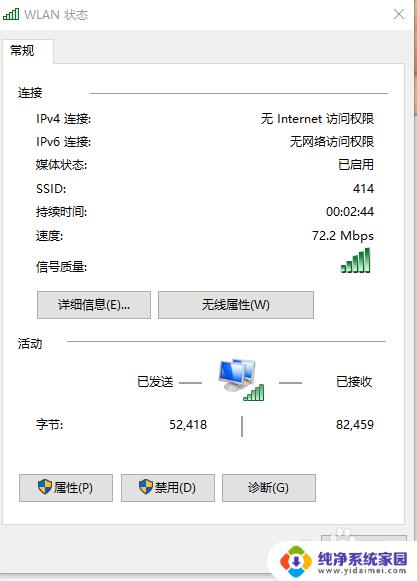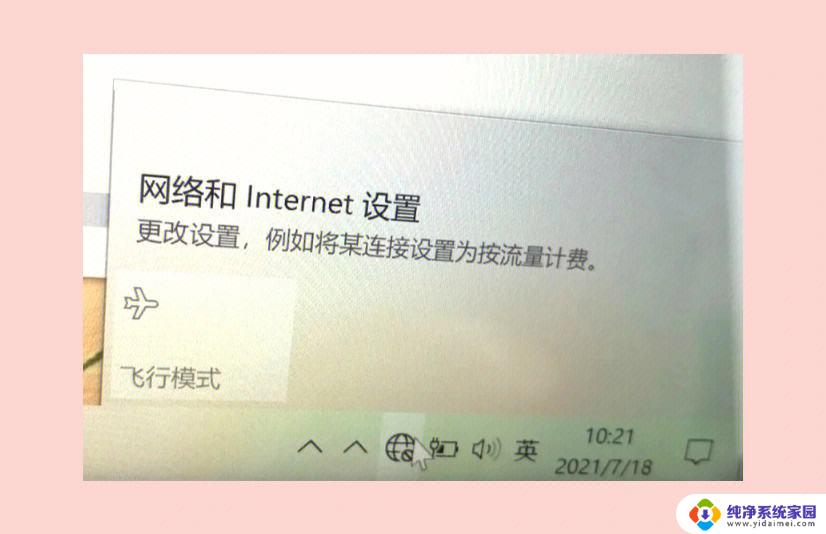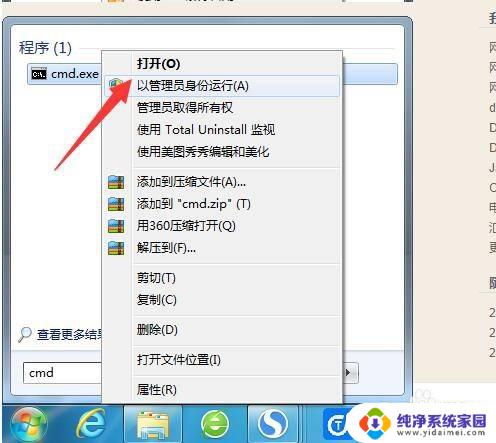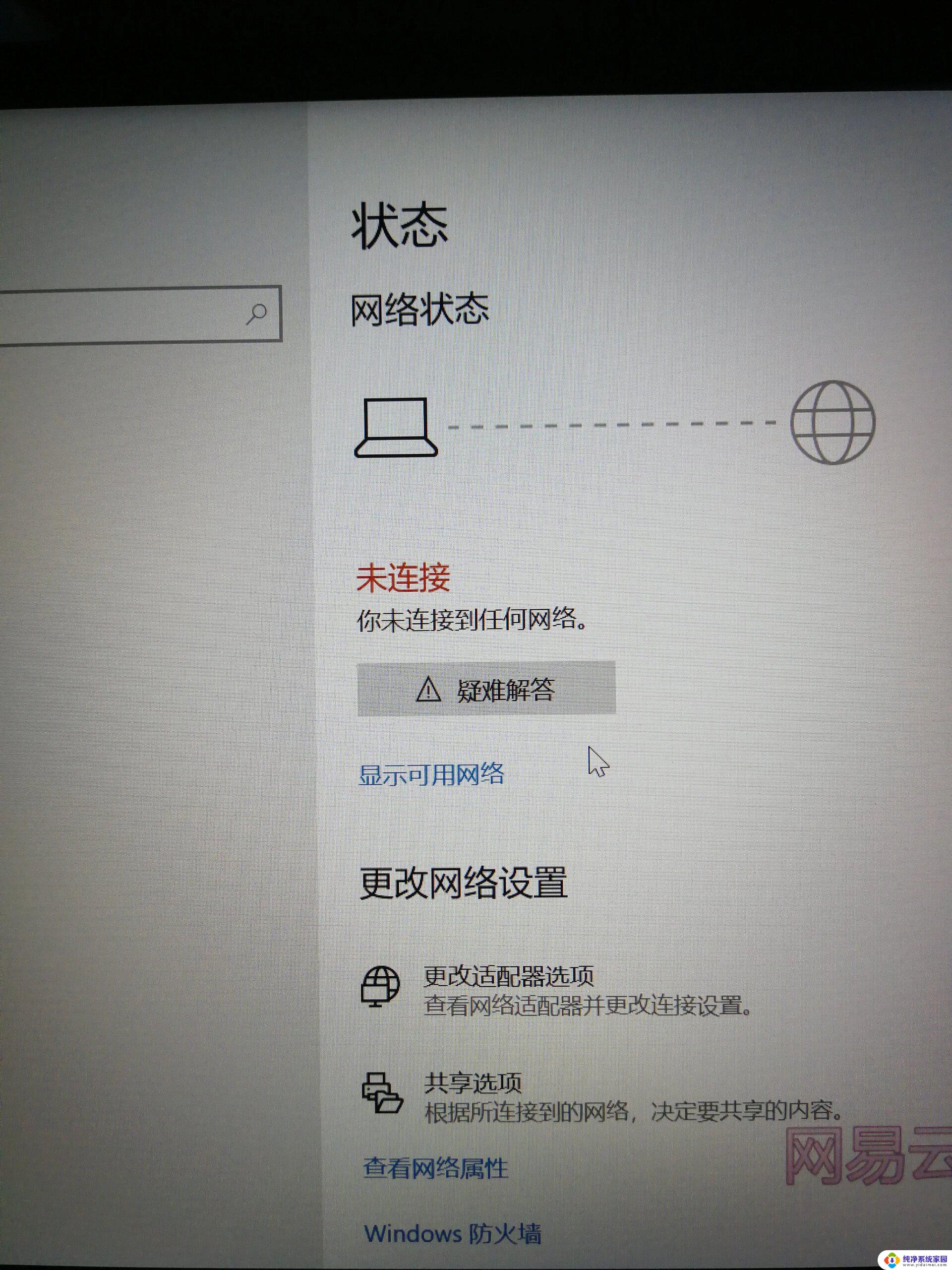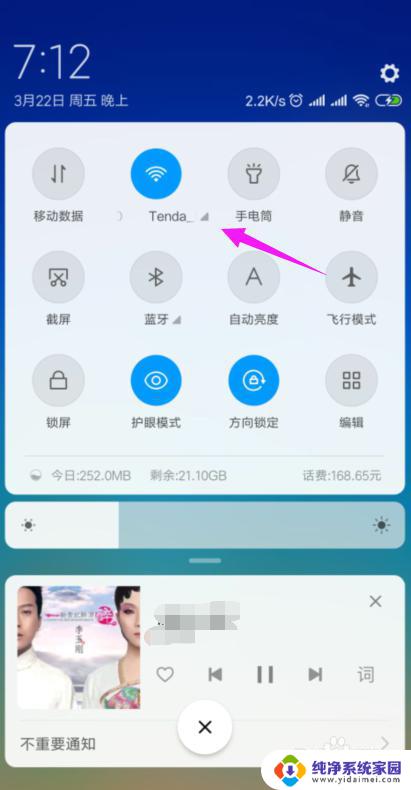笔记本wifi无internet 笔记本连接wifi显示已连接但无法上网的解决方案
在现代社会中笔记本电脑已经成为人们生活和工作中必不可少的工具,有时候我们会遇到笔记本连接wifi显示已连接但无法上网的问题,这给我们的生活带来了困扰。针对这一问题,我们需要找到解决方案,确保我们能够正常地使用网络资源。接下来我们将介绍一些解决方案,帮助大家解决笔记本wifi无internet的困扰。
具体方法:
1.方法一:针对笔记本无法正常连接WiFI网络的问题,我们可以尝试通过重置网络参数来实现。具体而言,点击”开始“按钮,搜索”CMD“,并以管理员身份运行。
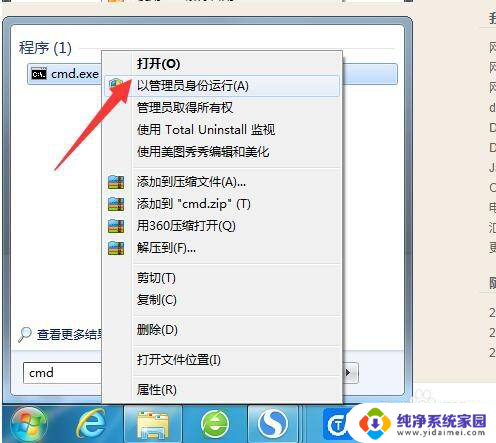
2.从打开的MSDOS命令窗口中,输入”netsh winsock reset“命令,并按回车即可自动完成网络参数的重置操作。最后重启一下计算机,尝试连接Wifi网络。
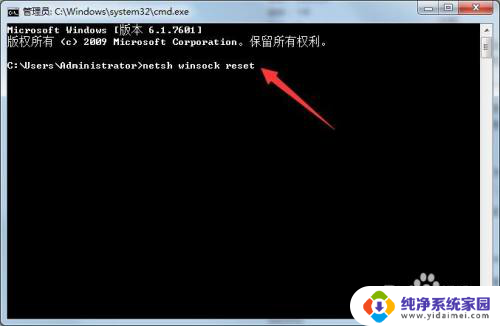
3.方法二:删除无效无线网络连接来尝试解决问题。右击任务栏右下角的”无线网络“图标,从弹出的右键菜单中选择”打开网络和共享中心“项。
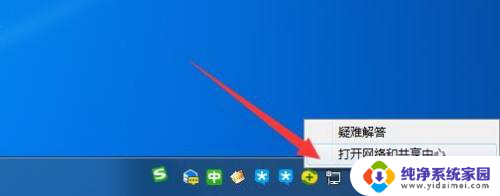
4.从打开的窗口中,点击如图所示的”管理无线网络“按钮。
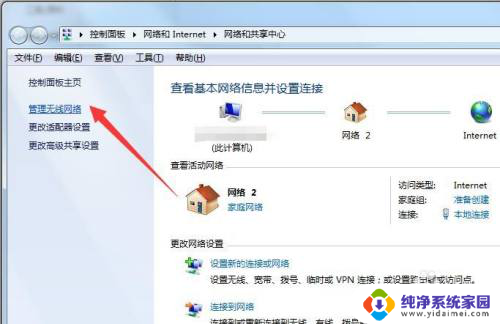
5.然后从打开的”管理无线网络“窗口中,找到无法正常连接的无线网络名称,右击此名称选择”删除网络“项,将此网络删除。然后再尝试连接无线网络查看问题是否可以解决。
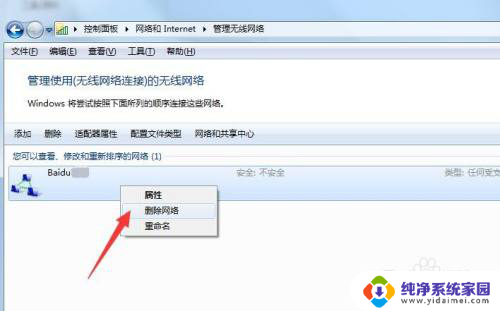
6.方法三:手动配置IP地址。有时造成网络连接不可用的原因是IP地址获取不正确或地址存在冲突所造成的。对此我们可以手动指定IP地址。首先我们需要在同一局域网中可正常上网的电脑或手机上查看正确的IP地址信息。
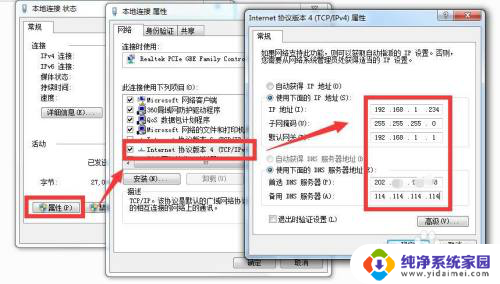
7.如果所示,针对同一局域网中可正常访问网络的手机或电脑上所获取的IP地址信息。我们可以对无法正常连接网络的计算机的IP地址进行配置,同时将IP地址设置为与网络中其它电脑不一样的信息来尝试连接。
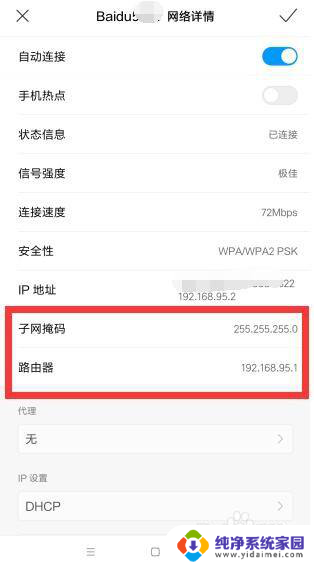
8.方法四:尝试重启无线网络相关服务来解决问题。打开”运行“窗口,输入”services.msc"进入。
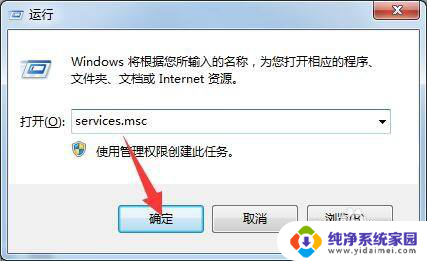
9.在“服务”界面中,分别找到并选中“Wired AutoConfig”和“WLAN AutoConfig”,点击左上角的“重启动”按钮,重启服务来尝试解决问题。
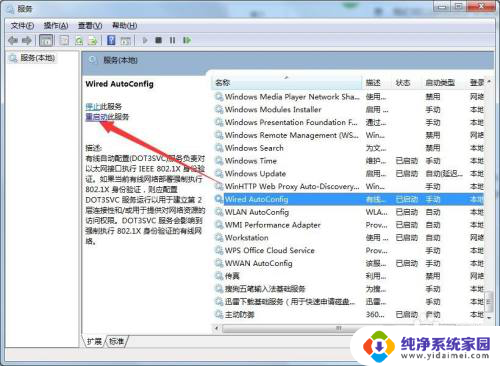
10.方法五:通过断网急救箱来尝试解决问题。对此我们首先需要在电脑上安装360安全卫士。最新版下载地址:http://urlqh.cn/mmkw4
从打开的程序主界面中,点击“功能大全”按钮。
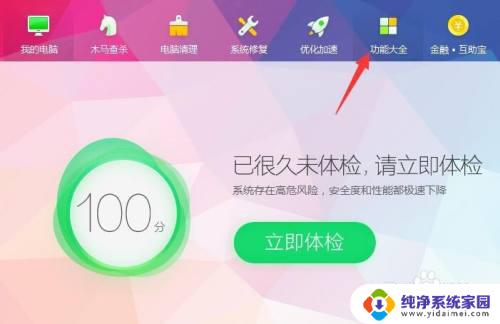
11.从打开的“功能大全”窗口中,切换到“网络优化”选项卡,点击“断网急救箱”按钮。
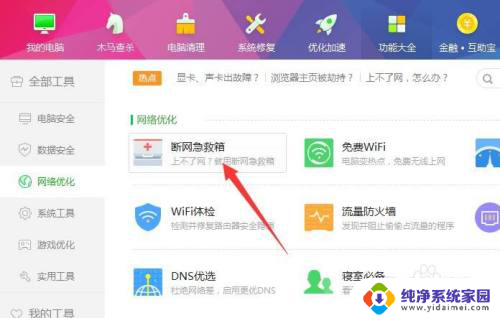
12.然后点击“开始检测”按钮,即可针对网络中存在的故障进行检测并进行修复操作。对于未能正常修复的问题,通过深度恢复网络配置来尝试解决。
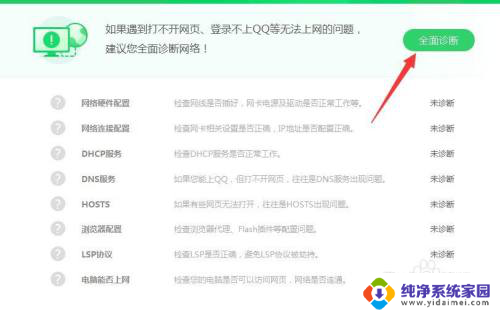
以上是关于笔记本无法连接到互联网的全部内容,如果您还有任何疑问,可以按照以上步骤进行操作,希望这些方法能帮助到大家。